【合法】文字コピー禁止のKindle本で文字コピーする方法
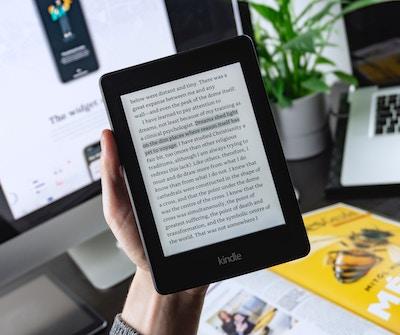
本記事では「Kindleで洋書を読んでいると、Google翻訳を使いたくなるときがあります。けど、たまに文字コピー禁止の本があって不便です。合法でできる対策はないかなぁ」という疑問にお答えします。
- 文字コピー禁止のKindleでテキストをコピーしたい
- 合法的な方法を教えてほしい
Kindle本はとても便利で、ぼくも愛用しまくりです。
利用している端末は以下の通り。
- iMac
- MacBook Pro
- iPad
- iPhone
Kindle本のなかには出版社が文字コピーを禁止しているものがあって不便です。
本記事では合法的な対策をさくっと解説します。
Kindleの文字コピーとは

結論の前に、文字コピーについて解説しておきます。
文字コピーとは、Kindle本の本文をコピーするもので、以下のようなウィンドウが開いて使うことができます。

文字コピーができると、直接引用するときに効率的にできたり、Google翻訳を活用しやすかったりして、わりと便利です。
ただし、これは出版社が制限することができます。
出版社が文字コピー禁止していると、以下のようなメッセージが表示されます。

出版社の制限により、このタイトルではコピーできません。
こうなると、必要な文章は手打ちする必要があって、かなり不便です。
読者の利便性を考慮したら、こんな制限つけないほうが圧倒的にいいんですけどね。
出版社は著作権を心配しているのかもですが、一部の不届き者を排除するために大多数を犠牲にする悪手だと、ぼくは思いますよ。
パソコン版のKindleでは文字コピー禁止でも、スマホ、タブレットではOKとかなので、とくにそー思っちゃいます。
さて、では読者にできる対策は何もないのかというと、そんなことないです。
文字コピー禁止のKindle本で文字コピーする方法

結論:フラッシュカードを使う
結論をいえば、フラッシュカードを使えばいいです。
文字コピー禁止している出版社でもフラッシュカードは解放していることが多いので、それを活用したらOKなんです。
フラッシュカードとは単語帳をつくる機能です。
具体的な手順は以下の通り。
簡単な流れ
- 文字コピーしたい文章をハイライトする
- 「ノートブックを表示」をクリックする
- 「+フラッシュカード」をクリックする
- 「フラッシュカードデッキを作成」をOKする
- 文字コピーしたいフラッシュカードを選択する
- 「デッキの編集」をクリックする
- カードの編集が開くので、必要に応じてコピーしたらOK
以上です。
なお、この方法はKindleバージョン1.261なので、バージョンが変わると違う手順になるかもです。
では、具体的に見ていきましょう。
文字コピーしたい文章をハイライトする
コピーしたい文字を選択したらハイライトします。
その際、色は何色でもOK。

「ノートブックを表示」をクリックする
右端にある「ノートブックを表示」をクリックします。

「+フラッシュカード」をクリックする
「+フラッシュカード」をクリックしてください。

「フラッシュカードデッキを作成」をOKする
右下にある「OK」をクリックしてください。

文字コピーしたいフラッシュカードを選択する
文字コピーしたいフラッシュカードを選択してください。

「デッキの編集」をクリックする
右下にある「デッキの編集」をクリックしてください。

カードの編集が開くので、必要に応じてコピーしたらOK
カードの編集が開くので、必要に応じてコピーしたらOKです。

よくある疑問:もっと簡単な方法はないの?
疑問:「もっと簡単な方法はないの?」
いろいろな方法を調べましたが、たぶんこれが一番簡単です。
ソフトウェアを導入する方法もありますが、場合によっては合法、場合によっては違法、、、みたいな感じになるので非推奨です。
でもフラッシュカードはKindleが提供している機能なので、文字コピー禁止の本でも安心して使えます。
まとめ:文字コピー禁止のKindle本で文字コピーする方法

本記事では「Kindleで洋書を読んでいると、Google翻訳を使いたくなるときがあります。けど、たまに文字コピー禁止の本があって不便です。合法でできる対策はないかなぁ」という疑問にお答えしました。
結論はフラッシュカード機能を使え、、、です。
本記事が読者の不便解消に役立つようならうれしいです。






